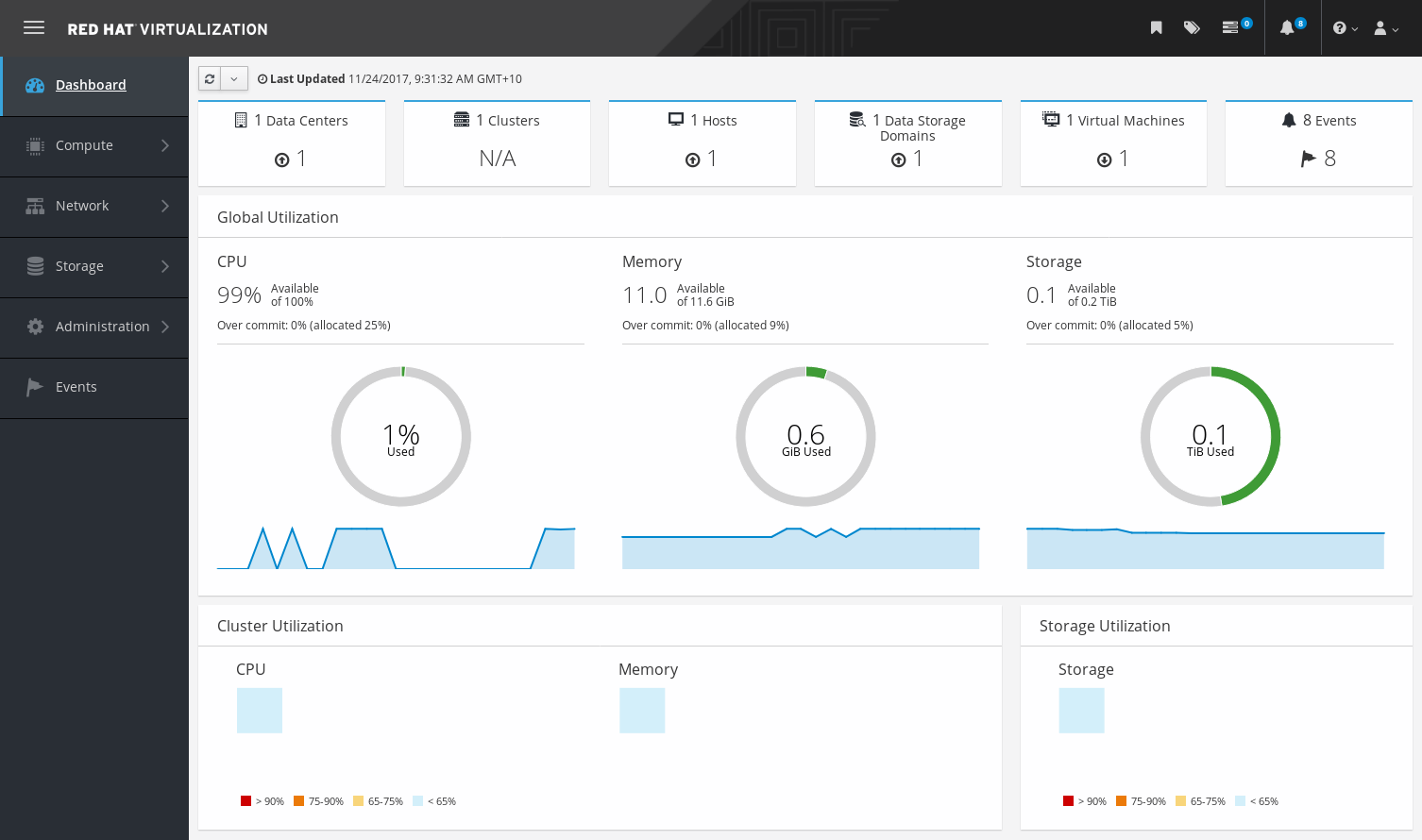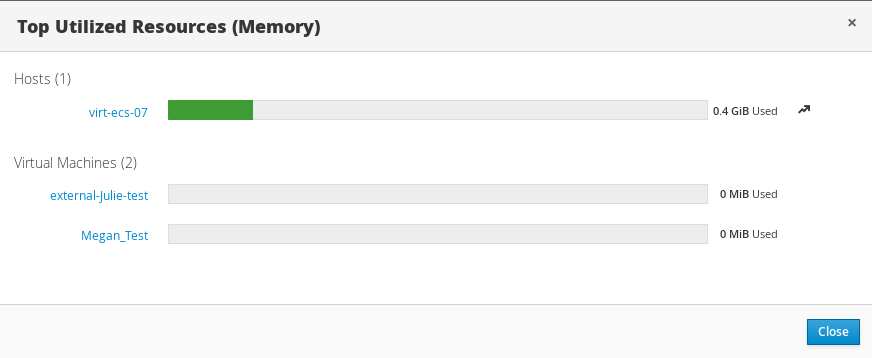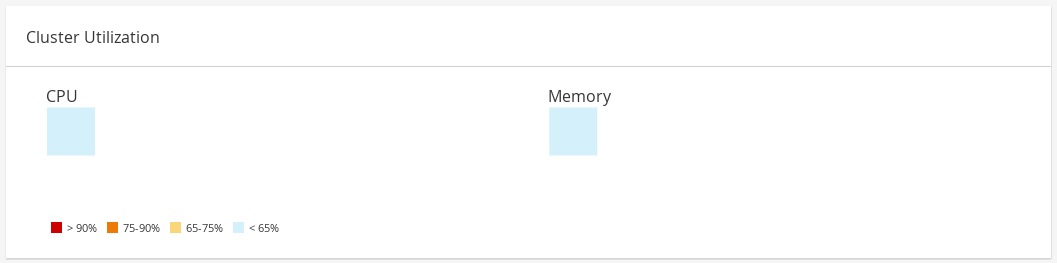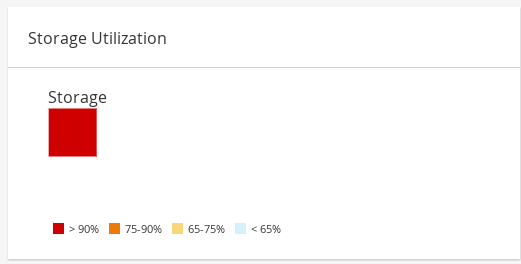1.2. 대시보드
대시보드는 Red Hat Virtualization의 리소스 및 사용률에 대한 요약을 표시하여 Red Hat Virtualization 시스템 상태에 대한 개요를 제공합니다. 이 요약을 통해 문제에 대해 알리고 문제 영역을 분석할 수 있습니다.
대시보드의 정보는 기본적으로 데이터 웨어하우스에서 15분마다 업데이트되며, 기본적으로 Manager API에서 15초마다 업데이트되거나 대시보드가 새로 고쳐질 때마다 업데이트됩니다. 사용자가 다른 페이지에서 다시 변경하거나 수동으로 새로 고침하면 대시보드가 새로 고쳐집니다. 대시보드가 자동으로 새로 고쳐지지 않습니다. 인벤토리 카드 정보는 관리자 API에서 제공하며, 데이터 웨어하우스에서 사용률 정보를 제공합니다. 대시보드는 Manager와 함께 자동으로 설치 및 업그레이드되는 UI 플러그인 구성 요소로 구현됩니다.
그림 1.6. 대시보드
1.2.1. 사전 요구 사항
대시보드를 사용하려면 데이터 웨어하우스가 설치 및 구성되어 있어야 합니다. 데이터 웨어하우스 가이드의 데이터 웨어하우스 설치 및 구성을 참조하십시오.
1.2.2. 글로벌 인벤토리
대시보드의 상단 섹션에서는 Red Hat Virtualization 리소스의 글로벌 인벤토리를 제공하며 데이터 센터, 클러스터, 호스트, 스토리지 도메인, 가상 시스템 및 이벤트에 대한 항목을 포함합니다. 아이콘은 각 리소스의 상태를 표시하고 숫자에는 해당 상태가 있는 각 리소스의 수량이 표시됩니다.
그림 1.7. 글로벌 인벤토리
제목은 리소스 유형의 수를 표시하며, 해당 상태는 제목 아래에 표시됩니다. 리소스 제목을 클릭하면 Red Hat Virtualization Manager의 관련 페이지로 이동합니다. 클러스터 의 상태는 항상 N/A로 표시됩니다.
| 아이콘 | 상태 |
|---|---|
|
| Red Hat Virtualization에 추가된 리소스가 없습니다. |
|
| 경고 상태의 리소스 수를 표시합니다. 아이콘을 클릭하면 경고 상태로 해당 리소스로 제한된 검색이 있는 적절한 페이지로 이동합니다. 검색은 리소스마다 다르게 제한됩니다.
|
|
| 상태가 up인 리소스 수를 표시합니다. 아이콘을 클릭하면 작동 중인 리소스로 제한된 검색으로 적절한 페이지로 이동합니다. |
|
| 상태가 down인 리소스 수를 표시합니다. 아이콘을 클릭하면 down 상태로 리소스로 제한된 검색을 사용하여 적절한 페이지로 이동합니다. 검색은 리소스마다 다르게 제한됩니다.
|
| images:images/Dashboard_Alert.png[title="Alert icon"] | 경고 상태가 있는 이벤트 수를 표시합니다. 아이콘을 클릭하면 심각도가 alert인 이벤트로 제한된 검색이 있는 이벤트로 이동합니다. |
| images:images/Dashboard_Error.png[title="Error icon"] | 오류 상태의 이벤트 수를 표시합니다. 아이콘을 클릭하면 심각도가 error인 이벤트로 제한된 검색이 있는 Events 로 이동합니다. |
1.2.3. 글로벌 사용률
Global Utilization(글로벌 사용률 ) 섹션에는 CPU, Memory, Storage(메모리 및 스토리지)의 시스템 사용률이 표시됩니다.
그림 1.8. 글로벌 사용률
- top 섹션에서는 사용 가능한 CPU, 메모리 또는 스토리지의 백분율과 오버 커밋 비율을 보여줍니다. 예를 들어, CPU의 오버 커밋 비율은 데이터 웨어하우스의 최신 데이터에 따라 실행 중인 가상 머신에 사용 가능한 물리적 코어 수를 가상 코어 수를 나누어 계산합니다.
- 도넛은 CPU, 메모리 또는 스토리지의 사용량(%)을 표시하고, 지난 5분 동안 평균 사용량에 따라 모든 호스트의 평균 사용량을 표시합니다. 도넛의 섹션을 가리키면 선택한 섹션의 값이 표시됩니다.
- 하단의 줄 그래프에는 지난 24시간 동안 추세가 표시됩니다. 각 데이터 지점에는 특정 시간 동안 평균 사용량이 표시됩니다. 그래프에서 지점을 가리키면 CPU 그래프에 사용된 시간과 백분율, 메모리 및 스토리지 그래프의 사용량 양이 표시됩니다.
1.2.3.1. 사용률 상위 리소스
그림 1.9. 사용률 상위 리소스 (Memory)
대시보드의 글로벌 사용률 섹션에서 도넛을 클릭하면 CPU, 메모리 또는 스토리지에 가장 많이 사용되는 리소스 목록이 표시됩니다. CPU 및 메모리의 경우 팝업에는 사용량이 가장 높은 10개의 호스트와 가상 시스템 목록이 표시됩니다. 스토리지의 경우 팝업에는 사용된 상위 10개 스토리지 도메인 및 가상 시스템 목록이 표시됩니다. 사용 표시줄 오른쪽에 있는 화살표는 해당 리소스의 사용 추세를 최근 1분 내에 표시합니다.
1.2.4. 클러스터 사용률
Cluster Utilization(클러스터 사용률 ) 섹션에는 heatmap의 CPU 및 메모리의 클러스터 사용률이 표시됩니다.
그림 1.10. 클러스터 사용률
1.2.4.1. CPU
지난 24시간 동안 CPU의 평균 사용률을 보여주는 특정 클러스터에 대한 CPU 사용률의 heatmap입니다. heatmap을 가리키면 클러스터 이름이 표시됩니다. heatmap을 클릭하면
1.2.4.2. 메모리
마지막 24시간 동안 메모리의 평균 사용률을 보여주는 특정 클러스터에 대한 메모리 사용률의 heatmap입니다. heatmap을 가리키면 클러스터 이름이 표시됩니다. heatmap을 클릭하면
1.2.5. 스토리지 사용률
Storage Utilization(스토리지 사용률 ) 섹션에는 heatmap의 스토리지 사용률이 표시됩니다.
그림 1.11. 스토리지 사용률
heatmap은 지난 24시간 동안 스토리지의 평균 사용률을 보여줍니다. 클러스터의 스토리지 사용량을 계산하는 데 사용하는 공식은 클러스터의 스토리지 총 사용률입니다. 이는 클러스터의 스토리지 총 사용량을 찾기 위해 지난 24시간 동안 각 호스트의 평균 스토리지 사용률을 사용하여 계산됩니다. heatmap을 가리키면 스토리지 도메인 이름이 표시됩니다. heatmap을 클릭하면 사용률에 따라 정렬된 (스토리지 도메인)로 이동합니다.